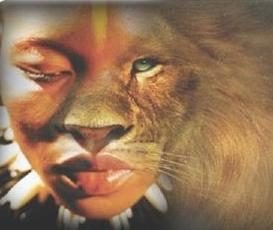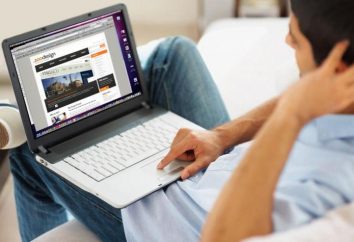Personal-Computer, Laptop, Tablet, Smartphone. Fast jeder hat mindestens ein Gerät aus der Liste. Der Kauf eines neuen PC – es ist immer ein bedeutendes Ereignis. Nizza mit Ihrem Notebook zu arbeiten, die auf Anfragen in angemessener Zeit schnell reagiert und auf und ab nicht hängen.

Aber was, wenn Sie herunterfahren Ihren Computer nicht durch den „Start“. Dies ist eine Standardmethode Ihren Computer oder Laptop zu deaktivieren, auf dem Windows-Betriebssystem ausgeführt wird. Unabhängig davon, welche Version des Betriebssystems installiert ist, die Schaltfläche „Start“ war immer ein treuer Helfer.
Aber wenn Ihr Computer ist nach dem „Start“ nicht ausgeschaltet wird, nicht sofort in Panik und eilt zum Service-Center. Zunächst bessere Informationen über die Gründe, die eine Änderung des PC verursachen.
Installieren von Updates
Zu den häufigsten Gründen, die nicht mit dem Computer durch die „Start“ deaktivieren ist und bleibt sehr Laptop oder Computer-System. Windows-7-10 unterliegen häufigen Updates. das Computersystem bei der Verwendung lädt die Update-Pakete, die erst nach dem Abschluss der Arbeiten installiert wird.
In diesem Fall wird das Menü „Start“ deaktivieren nicht. PC schaltet sich aus, und der Bildschirm wird ein Meldungsfeld angezeigt werden Sie sagen, dass die Arbeit ist im Gange, um Updates zu installieren und anzuwenden.
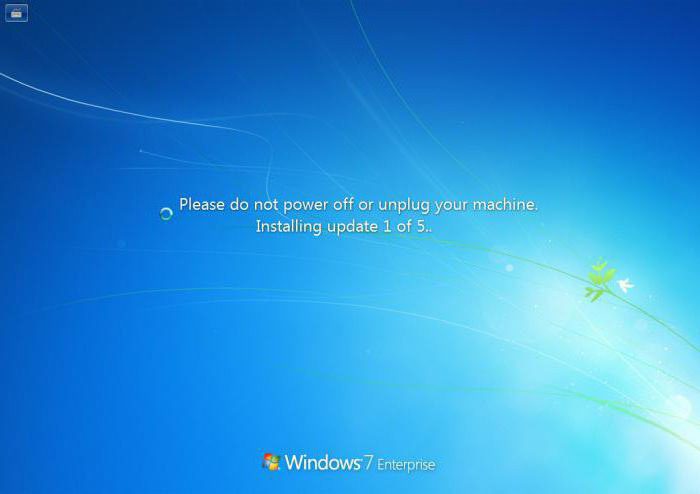
Wenn das Betriebssystem zu aktualisieren wird nicht helfen, eine Taste zu drücken, und die Kombination von Strg + Alt + Entf. Laptop ist besser arbeiten zu lassen, und in jedem Fall, drehen Sie nicht über den Netzschalter oder Zugschnur ab. Diese Aktion kann zu Fehlfunktionen und Betriebssystem zur Folge hat.
Zur Überwindung des Problems, bei dem der Computer nicht über den „Start“ mit dem Updates ausgeschaltet, können Sie. Genug, um „Update Center“ ihre automatischen Herunterladen und die Installation zu verzichten.
Installation neuer Geräte
Erstellen Sie Probleme und Bremsen des Betriebssystems, wenn Sie ausschalten kann unvollständige Installation von neuen Geräten. Das Finden und einen geeigneten Treiber installieren kann verzögert und die Ursache, für die der PC mit dem „Start“ nicht reagiert.
Zur Lösung des Problem nur auf zwei Arten sein kann:
- Schließen Sie das Installationsfenster.
- Warten, bis der Prozess abgeschlossen ist.
Schließen des Programms
Jedes Mal, wenn Sie das Betriebssystem ausschalten verbringt schließen Sie alle laufenden Programme, einschließlich denen, die im Hintergrund laufen. Dementsprechend wird, wenn Sie heruntergefahren Ihren Computer nicht durch den „Start», Windows XP, 7, 8 und 10 kann eine lange Zeit, um das Programm zu schließen.
Auch auf einem Laptop kann eine Anwendung installiert sein, dass das Betriebssystem kann nicht geschlossen werden. Wenn nicht mindestens ein alle Prozesse, der Standard-Trip-Computer beantwortet ausfällt.
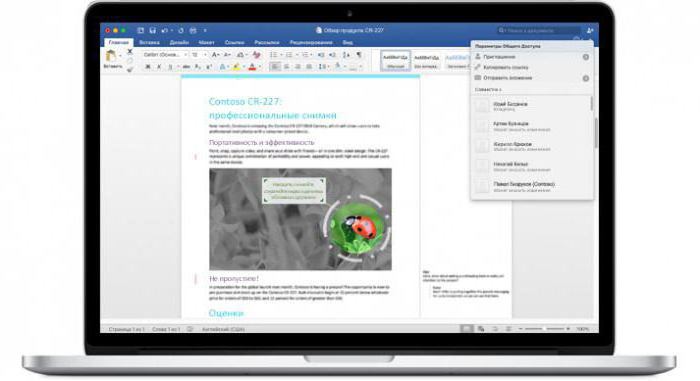
Um das Problem zu lösen nur ein Weg: ein Verfahren zu finden, die „langsamen“ ausgeschaltet ist. Um dies zu tun, gehen den ganzen Weg: in „Systemsteuerung“ auf den Punkt „Verwaltung“ zu finden, dann wählen Sie „Ereignisanzeige“.
In Windows Journal soll zwei Abschnitte lesen: "System" und "Applications". Wenn ein Prozess mit einer Fehlermeldung gekennzeichnet ist, müssen Sie ihn deaktivieren.
Es ist auch der Grund, weshalb nicht mit dem Computer durch den „Start“ ausschalten und Neustarts kann ein Programm sein, das geladen wird, wenn das Betriebssystem gestartet. msconfig: Um das Programm von der „Inbetriebnahme“ zu ändern, müssen Sie eine Kombination von Win + R, und im Pop-up-Fenster eingeben. Im Dialogfenster wählen Sie die Registerkarte „Autostart“ und alle nicht benötigten Programme deaktivieren.
Diese Methode wird nicht nur von der Frage helfen, loszuwerden, in dem der Computer nicht eingeschaltet wird über den „Start“ aus. Windows 8, 7 und 10 werden viel schneller beim Start zu laden.
Ändern Leistungseinstellungen
Langsame Abschaltung verhindern und das Problem lösen, wenn der Computer durch den „Start“ wird nicht durch Ändern der Leistungseinstellungen ausgeschaltet. Um einige mag es scheinen, dass diese Aktionen zu sichtbaren Ergebnissen führen nicht und eignen sich nur für Laptops. Aber es ist genau die richtigen Einstellungen der Macht, um Ihren Laptops und PC schneller ab.
Zuerst gehen Sie auf „Geräte-Manager“. Crank es ist ziemlich einfach. Erstens, halten Sie mehrere Tasten: Win + R. Im Pop-up-Fenster eingeben: devmgmt.msc und drücken Sie die Eingabetaste.
Dies wird den „Geräte-Manager.“ Öffnen In diesem Fenster müssen Sie das Stamm USB-Hub öffnen, und deaktivieren Sie die Erlaubnis schließen. Danach wird der PC oder Laptop viel schneller ausgeschaltet, und die Gefahr des Einfrierens, wenn sie mit dem Menü „Start“ Drop arbeiten.
Registry-Reiniger
Reinigung der Registry ist für fortgeschrittene Anwender gedacht, da kleine Änderungen des Betriebssystems beschädigen.
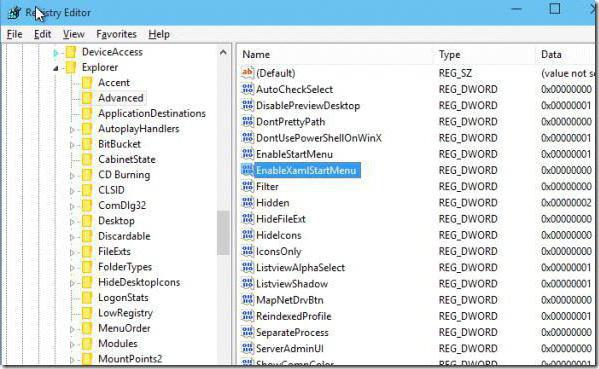
Um den Editor aufrufen, müssen Sie die Windows-Taste + R regedit eingeben. Der Abschnitt erscheint ControlSession-Manager zu finden. Aus der Liste, die Daten auswählen BootExecute und löschen, indem Sie in dem Feld angezeigt wird: automatische Überprüfung autochk.
Zwangsabschaltung
eine Kaltabschaltung – Last, die unerwünscht, wie der Computer oder Laptop hängt auszuschalten. Es wird nur durchgeführt, in dem Fall, dass keine dieser oben beschriebenen Lösungen arbeiten.
Kaltabschalt ist notwendig, um die Power-Taste auf der Systemeinheit oder Laptop zu halten. Nach wenigen Sekunden wird das Gerät vollständig auszuschalten. Doch mit dieser trennen kann die betroffenen Dateien Betriebssystem und nicht die letzten Änderungen in der Arbeit speichern.

Viele Anwender, auf deren PCs mit Windows 7, 8 und 10, sind oft mit unvernünftig hängen das Betriebssystem beim Herunterfahren konfrontiert. Es hilft keine Reinigung der Registry oder das Ändern der Startparameter.
Die Lösung bezieht sich nicht auf Fachleute, ein sauberes Betriebssystem zu etablieren. Es genügt, in der „Systemsteuerung“ auf „Aktionen, wenn der Deckel geschlossen“ zu finden und wählen Sie stattdessen „Shutdown“ „Winterschlaf“.